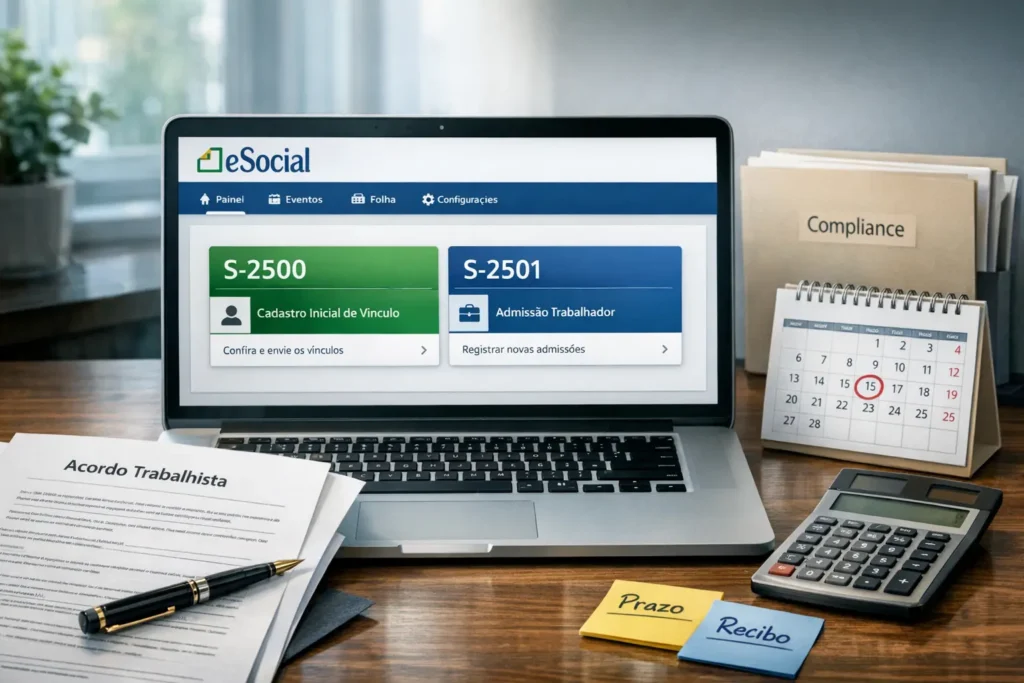Você preparou tudo, fechou o eSocial e a EFD-Reinf, mas na hora de transmitir a declaração, se depara com uma mensagem de erro. Enfrentar erros comuns da DCTFWeb, como falhas de acesso ao e-CAC ou problemas com o assinador digital, é uma frustração que pode atrasar suas obrigações e gerar multas.
Felizmente, a maioria desses problemas tem solução. Como especialistas que lidam com essas ferramentas diariamente, preparamos um guia prático e visual para te ajudar a resolver os erros comuns da DCTFWeb e, assim, garantir que sua declaração seja enviada com sucesso e sem estresse.
Resolver o erro técnico é o primeiro passo. Depois, para entender todas as regras e a lógica por trás da declaração, consulte nosso Guia Completo: DCTFWeb, O Que É e Como Funciona.
Índice
Solução para Erros Comuns da DCTFWeb: Guia Passo a Passo
Vamos dividir as soluções pelos três problemas mais frequentes que encontramos no dia a dia.
Problema 1: “Não consigo acessar o e-CAC ou a página da DCTFWeb não carrega.”
Este erro geralmente está ligado à configuração do seu navegador e do certificado digital. Portanto, siga estes passos para resolver:
✅ Passo a Passo da Solução:
- Limpe o Cache do Navegador: Primeiro de tudo, pressione Ctrl + Shift + Del, selecione “Todo o período” e marque as opções “Cookies” e “Imagens e arquivos armazenados em cache”. Depois, reinicie o navegador.
- Verifique o Certificado Digital: Certifique-se de que seu certificado (e-CPF ou e-CNPJ) está dentro da validade e corretamente instalado. Se você usa um token, por exemplo, verifique a conexão.
- Adicione o Site da Receita como Confiável: No Windows, procure por “Opções da Internet”. Em seguida, vá na aba “Segurança”, clique em “Sites confiáveis” e adicione os endereços: https://*.receita.economia.gov.br e https://*.serpro.gov.br
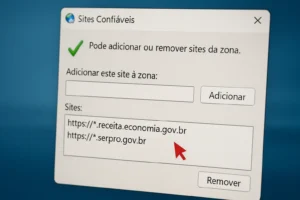
Problema 2: “O Assinador Digital Serpro não funciona (Erro de Java).”
Este é um dos erros comuns da DCTFWeb mais temidos, pois a aplicação de assinatura da Receita depende de uma configuração específica do Java.
✅ Passo a Passo da Solução:
- Verifique a Versão do Java: A Receita Federal geralmente exige uma versão específica. Acesse o site oficial do Java e verifique se você tem a versão mais recente instalada. É crucial ter apenas uma versão para evitar conflitos.
- Configure a Segurança do Java: No Windows, procure por “Configurar Java”. Depois, vá na aba “Segurança” e clique em “Editar Lista de Sites…”. Finalmente, adicione os endereços: https://www.receita.economia.gov.br e https://cav.receita.fazenda.gov.br.
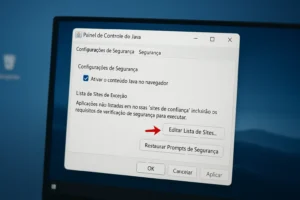
⚠️ Dica de Ouro: Após configurar o Java, sempre reinicie seu computador. Isso porque, muitas vezes, as alterações só entram em vigor depois de uma reinicialização completa.
Navegadores modernos, como o Chrome e o Firefox, têm bloqueadores de pop-up agressivos que podem impedir o assinador de abrir.
✅ Passo a Passo da Solução:
- Desabilite o Bloqueador para o Site da Receita: Acesse a página do e-CAC. No canto esquerdo da barra de endereço, clique no ícone de cadeado (🔒) e vá em “Configurações do site”. Então, encontre a opção “Pop-ups e redirecionamentos” e mude de “Bloquear” para “Permitir”.
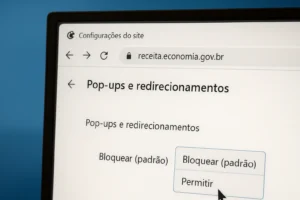
🔧 Perdeu Tempo com Erros Técnicos? Deixe a Tecnologia Conosco.
Lidar com a burocracia e as falhas técnicas dos sistemas do governo pode consumir um tempo precioso do seu dia. Nossa equipe está equipada para cuidar de toda a parte fiscal e contábil, permitindo que você foque no que realmente importa: o crescimento do seu negócio.
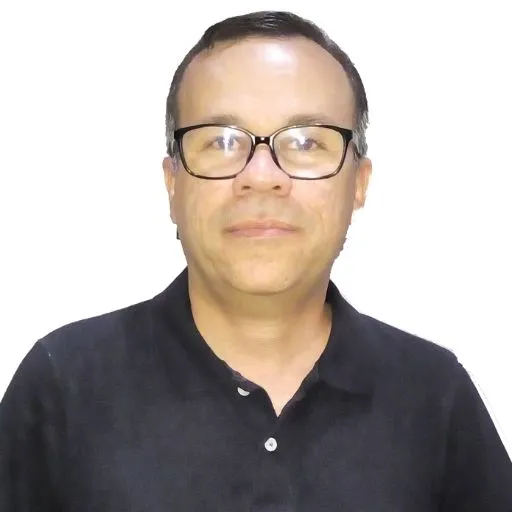
Formado em Contabilidade e especialista em Finanças. Apaixonado por descomplicar temas complexos, oferece insights práticos e confiáveis sobre gestão financeira e planejamento tributário. Seu blog é uma referência para quem busca clareza no mundo das finanças.